Lưu ngay 5 cách khắc phục lỗi MacBook sạc không vào pin 100% thành công
Bạn gặp phải tình trạng chiếc MacBook của mình bỗng nhiên không nhận sạc mà không rõ nguyên nhân và cách khắc phục. Hãy lưu ngay 5 cách khắc phục lỗi MacBook sạc không vào pin 100% thành công mà Phúc Anh chia sẻ ngay sau đây nhé!
Những nguyên nhân khiến cho MacBook không nhận sạc
Có một số nguyên nhân gây ra lỗi không nhận sạc của MacBook như:
- Phụ kiện cáp sạc MacBook bị hư hỏng
- Ổ cắm/ nguồn điện của bạn có vấn đề
- Cổng sạc trên MacBook bị lỗi
- Pin MacBook bị lỗi
5 cách khắc phục lỗi trên MacBook sạc không vào pin
Kiểm tra lại cổng sạc của MacBook

Nếu bạn sử dụng một thiết bị MacBook có cổng MagSafe, có thể kiểm tra xem thiết bị đã được sạc hay chưa bằng cách kiểm tra đèn trên dây sạc. Nếu đèn màu đỏ đã sáng, thiết bị của bạn đã được sạc. Tuy nhiên, đối với các thiết bị MacBook sử dụng cổng Type-C mới, tính năng này đã bị loại bỏ.
Nếu thiết bị của bạn không được sạc, hãy thử rút dây sạc ra và cắm lại một lần nữa. Nếu vẫn không thành công, nguyên nhân có thể là do bụi tích tụ trong cổng sạc, vì vậy bạn cần vệ sinh chúng để khắc phục tình trạng này.
Kiểm tra lại ổ cắm/nguồn điện của bạn

Một nguyên nhân khác có thể dẫn đến tình trạng MacBook của bạn không được sạc đó là do ổ cắm điện gặp vấn đề hoặc adapter bị lỏng khi cắm vào ổ cắm.
Để kiểm tra, bạn có thể thử cắm ổ điện này với các thiết bị khác như iPhone hay iPad để xác định xem vấn đề có phải do ổ cắm hay không. Nếu các thiết bị khác cũng không vào điện thì có nghĩa là ổ cắm điện đã bị hỏng và bạn cần thay thế nó bằng một ổ cắm mới. Ngược lại, nếu các thiết bị khác đều vào điện được thì bạn nên kiểm tra lại thiết bị MacBook của bạn để tìm ra nguyên nhân của vấn đề.
Kiểm tra lại bộ sạc của MacBook

Các củ sạc chính hãng của MacBook bao gồm ba thành phần chính: dây sạc, adapter và đầu chuyển. Một số củ sạc được thiết kế để có thể tháo lắp linh hoạt, cho phép bạn kiểm tra từng thành phần của bộ sạc MacBook để tìm ra thành phần nào bị hỏng hóc. Bằng cách này, bạn có thể hỏi mượn hoặc đổi các bộ phận này để kiểm tra và xác định nguyên nhân của vấn đề.
Kiểm tra lại tình trạng pin của MacBook

Để kiểm tra tình trạng pin trên MacBook, bạn có thể nhanh chóng nhấn vào biểu tượng pin trên thanh công cụ của macOS. Nếu hiển thị thông báo "Đề xuất bảo trì" (Service Battery), thì đó là dấu hiệu cho thấy bạn nên mang thiết bị đến kiểm tra để xác định tình trạng của pin.
Thiết lập lại SMC
SMC là viết tắt của System Management Controller, là một trình điều khiển quản lý hệ thống trên máy Mac. Chức năng của SMC là điều khiển cách máy tính quản lý nguồn điện và nhiều tính năng khác trên máy Mac.
Đối với các thiết bị MacBook M1, bạn chỉ cần khởi động lại máy để cài đặt lại SMC.
Đối với các thiết bị MacBook cũ hơn, bạn có thể thực hiện các bước sau đây để cài đặt lại SMC:
Bước 1: Tắt nguồn máy > Nhấn và giữ nút nguồn trong khoảng 10 giây, sau đó thả ra.
Bước 2: Nhấn nút nguồn để khởi động lại máy.

Nếu các thao tác trên không thành công, bạn có thể thử các bước sau đây:
Bước 1: Tắt nguồn máy => Nhấn và giữ tổ hợp phím Control + Option (Alt) + Shift cho đến khi màn hình máy sáng lên.

Bước 2: Tiếp tục giữ tổ hợp phím Control + Option (Alt) + Shift trong khoảng 7 giây => Nhấn và giữ nút nguồn cho đến khi máy tắt.
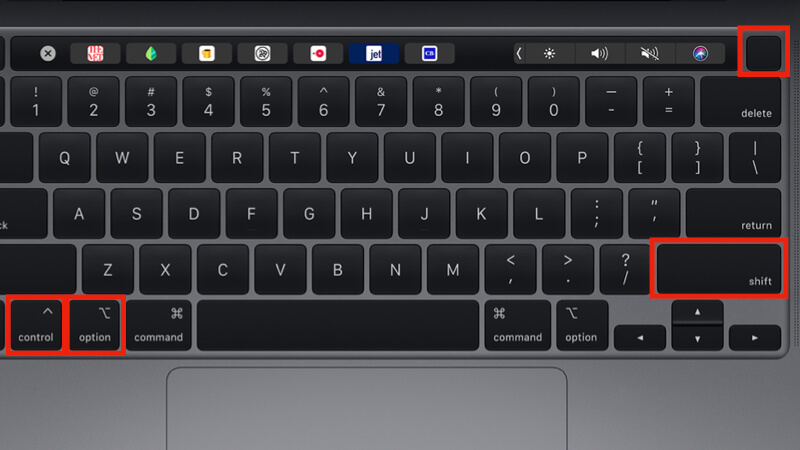
Bước 3: Nhấn và giữ tổ hợp 4 phím này trong vòng 7 giây nữa => Sau đó thả ra.
Bước 4: Chờ một vài giây rồi nhấn nút nguồn của MacBook để khởi động lại máy.
Trên đây là 5 cách khắc phục lỗi MacBook sạc không vào pin 100% thành công. Và nếu bạn đã thử tất cả cách trên nhưng thấy hiệu quả thì bạn cần máy tính đến các cửa hàng sửa chữa uy tín để kiểm tra và sửa chữa. Nếu như bạn mua sản phẩm từ các cửa hàng ủy quyền của Apple thì bạn có thể mang máy đến trực tiếp các trung tâm bảo hành của Apple để xử lý. Chúc bạn thực hiện thành công nhé!
Tin liên quan
- 5 cách để bạn giảm mức sử dụng RAM PC để tăng hiệu suất khi chơi game
- ChatGPT không chỉ là chatbot: 10 Cách dùng ChatGPT AI để hỗ trợ bạn làm việc hiệu quả hơn
- Hướng dẫn tạo khung nghỉ lễ ngày 30/4 và 1/5: Nhanh, Đẹp, Miễn phí
- Ứng dụng Final Cut Camera: Biến iPhone thành máy quay chuyên nghiệp
- Ứng dụng OCCT: Công cụ stress test hệ thống PC toàn diện, dễ dùng và miễn phí cho mọi người
- Hướng dẫn tắt tính năng Always On Display trên điện thoại Samsung
- Giải thích cho bạn tại sao ổ cứng khi mua không đủ dung lượng thực tế
- Hướng dẫn cách bật tính năng Now bar trên điện thoại Samsung
- Hướng dẫn tạo ảnh bản sao tí hon siêu dễ thương trong viên thuốc với ChatGPT AI
- Hướng dẫn bỏ qua đăng nhập tài khoản Microsoft khi cài đặt Windows 11 mới nhất 2025
- Có nên chọn laptop MSI cho đồ họa? Top 03 laptop MSI cho nhu cầu đồ họa tốt
- Top 4 Laptop HP làm đồ họa chuyên nghiệp đáng mua
- Điểm danh top 5 laptop Asus cho dân đồ họa được yêu thích
- 5+ Chuột Gaming có dây và không dây giá rẻ dưới 500k đáng sở hữu hiện nay
- MacBook cho thiết kế đồ họa thì bạn nên chọn dòng Air hay Pro?
- Tìm hiểu về công nghệ sử dụng trong máy chiếu hiện nay, Lựa chọn máy chiếu DLP, LCD, LED hay LCOS
- Top MacBook cho dân văn phòng đáng sở hữu hiện nay
- Có nên mua MacBook cho lập trình viên hay không?
- Lựa chọn MacBook cho sinh viên? Chiếc máy Macbook nào sẽ phù hợp 2025
- Tiêu chí chọn mua màn hình cho lập trình viên và top 3 màn hình cho lập trình viên hiện nay
Phúc Anh 15 Xã Đàn, Đống Đa, Hà Nội
Điện thoại: (024) 35737383 - (024) 39689966 (ext 1)
Phúc Anh 152 - 154 Trần Duy Hưng, Cầu Giấy, Hà Nội
Điện thoại: (024) 37545599 - (024) 39689966 (ext 2)/  Chat zalo
Chat zalo
Phúc Anh 134 Thái Hà, Đống Đa, Hà Nội
Điện thoại: (024) 38571919 - (024) 39689966 (ext 3)/  Chat zalo
Chat zalo
Phúc Anh 141-143 Phạm Văn Đồng, Cầu Giấy, Hà Nội
Điện thoại: (024) 39689966 (ext 5)/  Chat zalo
Chat zalo
Phúc Anh 89 Lê Duẩn, Cửa Nam, Hoàn Kiếm, Hà Nội
Điện thoại: (024) 39689966 (ext 6)/  Chat zalo
Chat zalo
Phòng bán hàng trực tuyến
Điện thoại: 1900 2164 (ext 1)
Phòng dự án và khách hàng doanh nghiệp
Điện thoại: 1900 2164 (ext 2)




 Giỏ hàng
Giỏ hàng









